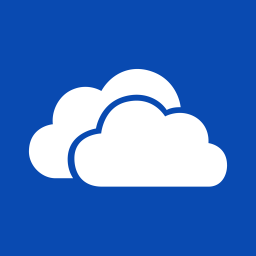
Suite à notre classement des meilleures apps iPad pour la photo et la vidéo, retrouvez aujourd’hui des astuces pour gérer ses photos sur iPad.

Gérer ses photos sur iPad
L’iPad est un outil multimédia très pratique pour prendre et pour voir des photos. La prise de photos et l’affichage d’un album sont des opérations simples. Par contre, le transfert ou la sauvegarde des photos de l’iPad depuis ou vers un autre appareil peut s’avérer une opération plus compliquée qui n’est pas toujours très claire. C’est pourquoi nous vous avons préparé quelques astuces concernant la gestion de vos photos sur iPad.
Importer des photos sur votre iPad
Il existe plusieurs solutions pour importer des photos sur votre iPad. Vous pouvez acheter un accessoire pour les importer à partir de votre appareil photo ou de votre iPhone. Vous pouvez enregistrer une photo que vous trouverez sur le Web ou que vous avez reçu en pièce jointe d’un e-mail. Et enfin vous pouvez synchroniser votre iPad avec votre ordinateur pour importer des photos.
1. Importer des photos depuis un appareil photo numérique ou iPhone
Vous pouvez importer des photos depuis un appareil photo numérique et des photos ou vidéos de votre iPhone avec le kit de connexion d’appareil photo iPad d’Apple. Le kit de connexion Apple d’appareil photo pour iPad est fourni avec deux adaptateurs: un connecteur USB que vous pouvez utiliser pour importer des photos depuis un appareil photo numérique ou un iPhone et un lecteur de carte SD pour importer des images depuis une carte SD. Mais ce kit est compatible uniquement avec les anciens modèles iPad (iPad 2 et 3)
Avec l’iPad Retina, l’iPad Air ou l’iPad Mini, il faut un kit de connexion dit « lightning ». Par exemple, le kit de connexion d’appareil photo numérique KiwiTek est compatible avec l’iPad 4/5/Air/ iPad mini/iPad mini 2 avec écran Retina et supporte les cartes Micro-SD (TF) / SDHC / SD/ MS DUO (SONY) / MMC / M2 carte ( MPEG-4/AVI videos et JPEG/RAW images). Il est aussi compatible avec le système iOS 7.
2. Enregistrer une photo depuis le Web ou depuis un email
Dans l’application Mail ou Safari, touchez la photo et maintenez quelques instants. Une boîte de dialogue s’affiche avec deux options – Enregistrer l’image et Copier. Enregistrer l’image enregistrera l’image dans l’album photos (dans l’application Photos). Copier placera l’image dans le presse-papiers de l’iPad, et vous pourrez coller cette image où vous voulez (dans un nouveau message ou dans une application de traitement de texte par exemple).
3. Synchroniser votre iPad avec votre ordinateur
Le logiciel iTunes est nécessaire iTunes vous permet de synchroniser vos photos depuis un Mac ou un PC vers l’iPad.
Pour configurer la synchronisation iTunes :
1. Connectez l’iPad à votre ordinateur et ouvrez iTunes (s’il ne s’est pas ouvert automatiquement).
2. Dans iTunes, sélectionnez iPad dans la barre latérale.
3. Cliquez sur le volet Photos pour ajuster les réglages
4. Sélectionnez le dossier de votre ordinateur qui contient les photos à synchroniser.
5. Cliquez sur Appliquer, en bas à droite de l’écran.
Sauvegarder les photos de votre iPad
Il existe plusieurs solutions pour sauvegarder les photos de votre iPad. Vous pouvez sauvegarder les photos sur un disque dur externe. Vous pouvez les photos avec un autre service cloud. Et enfin vous pouvez synchroniser votre iPad avec votre ordinateur pour sauvegarder les photos.
1. Sauvegarder les photos sur un disque dur externe
Si vous avez besoin de sauvegarder vos photos, vous pouvez utiliser un disque dur externe. Avec un disque Flash sans fil, vous n’êtes plus limité par la capacité de stockage de votre appareil portable que ce soit un iPhone ou iPad. L’intérêt est de pouvoir emporter facilement vos photos et d’avoir une sauvegarde en cas de perte ou de vol de l’iPad. Votre appareil numérique est utilisé comme lecteur et écran et vous ne dépendez plus d’un ordinateur pour accéder à vos contenus favoris.
Le Disque dur externe pour iPad Kingston WID/32GBZE Wi-Drive. est un disque Wifi pour iPad avec une capacité de 32 Go USB 2.0. Kingston est une marque référence dans le domaine des disques durs externes. La marque propose des disques compatibles avec les iPad. Ce disque coûte 68 Euros.
Cliquez ici pour savoir comment choisir un disque dur externe pour iPad
2. Sauvegarder les photos avec d’autres services cloud
Il existe d’autres services nuagiques que iCloud pour sauvegarder les photos de son iPad. Skydrive de Microsoft propose une app dans l’app store qui permet de télécharger automatiquement des photos et des vidéos vers SkyDrive à l’aide de la Sauvegarde Appareil photo.
>> télécharger Skydrive– Lien App Store
Dropbox est un autre service de sauvegarde dans le nuage qui propose 2 Go de stockage gratuit.
>> télécharger DropBox – Lien App Store
3. Sauvegarder les photos iPad sur ordinateur
Sur l’iPad, vous pouvez capturer des photos et des vidéos à l’aide de l’appareil photo intégré ou enregistrer des images sur votre appareil à partir d’applications comme Safari et Mail. Il est fortement recommandé de sauvegarder les données de votre iPad régulièrement en le synchronisant avec un ordinateur.




